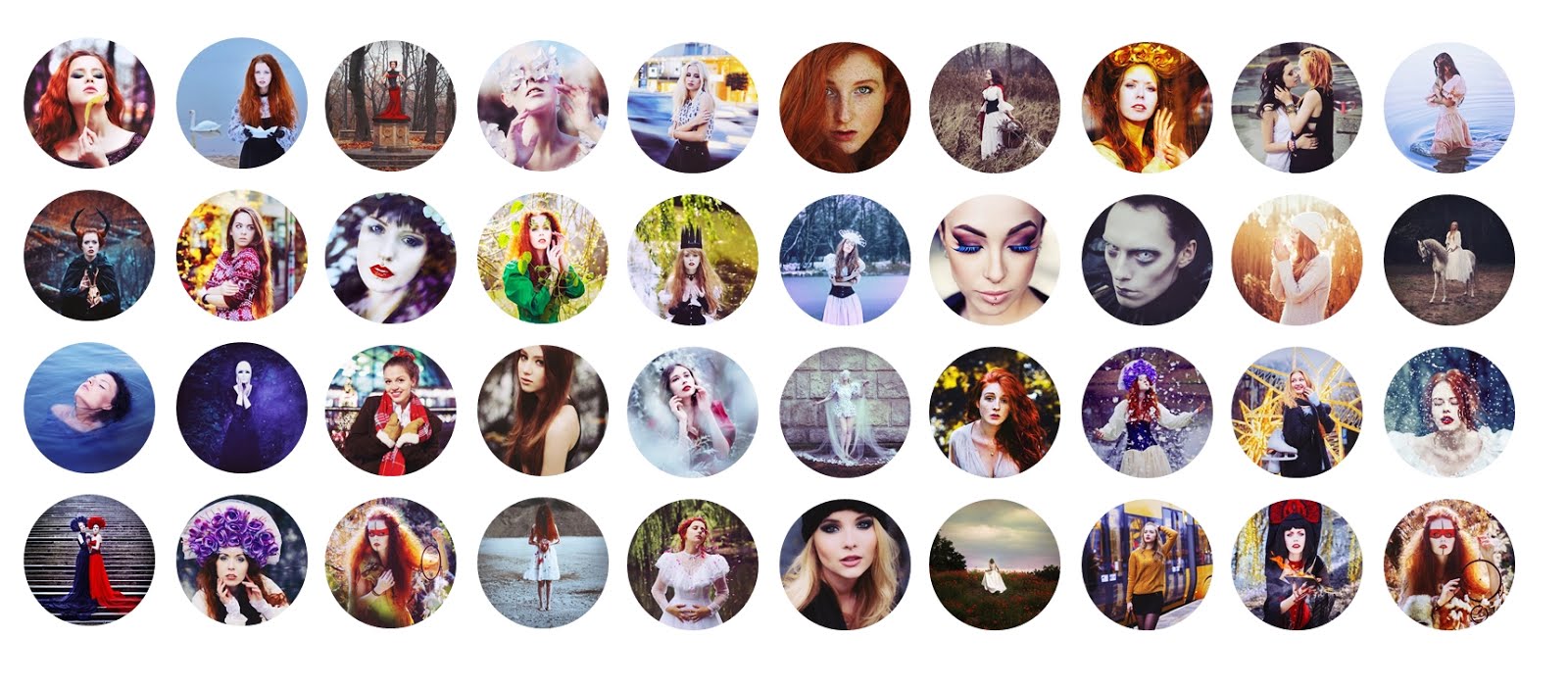Przyznam, że gdy pisałam na Facebook'u o tym, że rozważam napisanie notki pokazującej jak u mnie wygląda proces obrabiania to nie spodziewałam się aż takiego zainteresowania. Zwłaszcza, że prawda jest taka, że ja nie robię nie wiadomo czego ;) Szczerze mówiąc operuję na bardzo podstawowych narzędziach.
Zanim jednak przejdę do zdjęć i tak dalej, chciałabym zaznaczyć, że nie piszę tego w celu wyjaśniania na czym polegają używane przeze mnie opcje, chcę po prostu pokazać jak mniej-więcej u mnie wygląda proces obróbki, jakie kroki podejmuję pracując ze zdjęciami, bo niektórych może to ciekawić, a ja nie uważam, że to jakaś wielka tajemnica. Każda z funkcji, z których korzystam ma wiele zastosowań i opisywanie wszystkiego ze szczegółami tutaj mija się z celem, nie wspominając o tym, że wtedy sama notka wydłużyłaby się 10x. Niemniej, zachęcam Was do zapoznania się ze źródłami, gdzie macie to wyjaśnione, bo rozumienie tego bywa kluczowe przy obróbce zdjęć i potrafi się bardzo przydać I chyba właśnie po to jest ten post. Żeby pokazać, że ja nie używam wcale jakiś skomplikowanych funkcji, tylko wręcz przeciwnie, tych najprostszych. Nie chodzi o to czego używacie, ale o to jak. Im więcej spędzacie czasu pracując z programem, czytacie o nim, eksperymentujecie - tym bardziej świadomi jesteście tego, co robicie i jaki efekt osiągnięcie.
Dlatego szukajcie własnego stylu, poznajcie sprzęt, z którym pracujecie i twórzcie coś nowego, swojego. Piszę tego posta, bo wiem, że gdyby te 2-3 lata temu ktoś mi to uświadomił to może do pewnych rzeczy doszłabym szybciej.
Musicie mi też wybaczyć, ale pierwszy raz tworzę posta tego typu, w dodatku na szybko, więc może być trochę chaotycznie. Poza tym, starałam się wyjaśnić wszystko bardzo łopatologicznie, tak aby zrozumiały to także - a właściwie przede wszystkim - osoby, które Photoshop'a odpalają po raz drugi w życiu. Bo prawda jest taka, że osobom bardziej doświadczonym wystarczyłoby, że wymienię z jakich opcji korzystam. To nie jest notka dla nich, bo nie dowiedzą się tu nic nowego.
Tak wygląda zdjęcie ''na surowo'', zaraz po otwarciu.
Pierwszą rzeczą, którą sprawdzam po odpaleniu Photoshop'a to upewnienie się, że mam włączone okno Dopasowania (Adjustments.)
Mam teraz szybki dostęp do wszystkich funkcji związanych z kolorem, jasnością, kontrastem, itd. Poza tym w ten sposób pracuję na warstwach, więc mam większą swobodę działania i mogę na każdym etapie obróbki coś jeszcze zmienić, poprawić, co bardzo ułatwia pracę i nie trzeba się martwić tym, że coś mi przepadło.
Jedną z funkcji, z których zdecydowanie korzystam najwięcej są Krzywe (Curves). Nie będę się wdawała w szczegóły, jeśli chodzi o to, do czego służą Krzywe, bo wiele osób przede mną pisało o tym więcej i mądrzej, niż ja byłabym w stanie, więc jeśli ktoś jest zainteresowany to odsyłam choćby tutaj >>klik<< .
Tłumacząc bardzo łopatologicznie, bawiąc się Krzywymi mogę m.in. rozjaśniać jasne partie obrazu (1) oraz przyciemniać ciemne (2). Tworząc tzw. punkty kontrolne mogę też decydować o kontraście (3),
a także pracować z Kanałami (Channels), które odpowiedzialne są za kolory. Kanały są trzy + tryb RGB, na którym wszystkie kanały poddawane są edycji jednocześnie. Każdy z kanałów ma zakres dwóch barw.
Najlepiej widać to w praktyce:
Kanał czerwony (red)
Kanał zielony (green)
Kanał niebieski (blue)
Dalej jest już łatwo, ponieważ wystarczy zastosować wszystkie podane informacje w praktyce.
Ja z reguły pracując osobno na każdym kanale przesuwam krzywą aż nie uzyskam zadowalającego mnie efektu, który w tym przypadku wygląda tak:
Krzywe potrafią wyglądać przeróżnie, w zależności od tego na jakim efekcie nam zależy. Nie ma jednego idealnego przepisu na krzywe, ja zwykle robię wszystko indywidualnie w zależności od zdjęcia. Mimo to mam zapisanych kilka gotowych krzywych, po które sięgam, gdy się np. spieszę. Jak już trochę zapoznacie się z tym narzędziem to warto stworzyć kilka własnych gotowców ;) Przydaje się to np. przy seriach zdjęć, gdy chcecie aby nie odbiegały one zbytnio od siebie i były utrzymane w podobnym klimacie.
Gdy zabawę z tym mam już za sobą - przechodzę z reguły do Koloru selektywnego.
Tu akurat sprawa jest naprawdę banalnie prosta, bo po prostu mamy suwaczki kolorów, którymi przesuwając w jedną bądź drugą stronę możemy zmieniać odcień i nasycenie barw. Jest to oczywiście wyjaśnienie bardzo uproszczone, ale prawda jest taka, że drogą eksperymentów najlepiej widać w czym rzecz. Pokazywanie tutaj co dokładnie każdy suwak zmienia nie ma najmniejszego sensu - po prostu odpalcie Photoshop'a i przekonajcie się sami!
Jest to bardzo przydatne, gdy modelka ma np. pomalowane usta i chcemy podciągnąć ten kolor na zdjęciu, Taki drobiazg w sumie, ale lekkie przesunięcie takiego suwaczka naprawdę potrafi całkiem odmienić wyraz całego zdjęcia. Przyznam, że jest to chyba jedna z moich najukochańszych opcji w Photoshopie. Efekt jest zwykle tym lepszy, im bardziej świadomie korzystacie z tego narzędzia.
Jednym z najlepszych przykładów zabawy z kolorem selektywnym z mojego portfolio jest choćby to zdjęcie:
Natomiast na tym, które pokazuję w tej notce zdecydowałam się przede wszystkim na wydobycie żółci oraz niebieskości i dało to taki efekt:
I... prawdę mówiąc tyle. Jeśli czuję taką potrzebę to poprawiam jeszcze ewentualnie takie drobiazgi jak jasność, kontrast, poprawienie ostrości, ale to już jest coś, czego raczej nie trzeba nikomu wyjaśniać ;)
Może się wydawać dziwne, że na dłuższą metę jeśli idzie o obróbkę kolorystyczną, to pracuję na zaledwie dwóch opcjach, ale w większości przypadków mi to w zupełności wystarcza. Oczywiście, to co widzicie wyżej to nie jest całkowita obróbka, jakiej poddaję zdjęcia, bo dochodzi do tego jeszcze lekki retusz, poprawianie kadrowania, wyostrzanie zdjęcia i inne tego typu drobiazgi, ale w zakresie kolorów - to by było na tyle. Mam nadzieję, że może komuś trochę tym postem pomogłam, albo chociaż zachęciłam do lepszego poznania programu i funkcji, jakie on oferuje, ponieważ prawda jest taka, że im lepiej poznacie swój program, tym szybciej i lepsze będziecie mieli efekty :)
Before
After